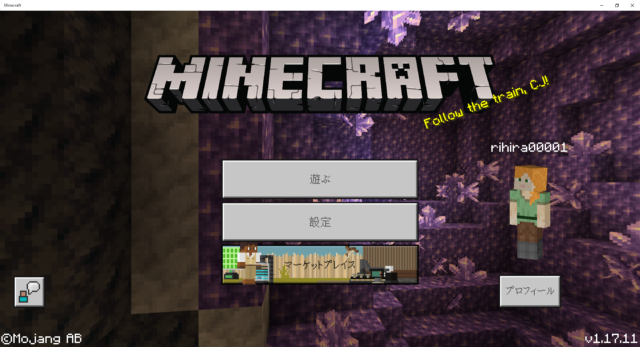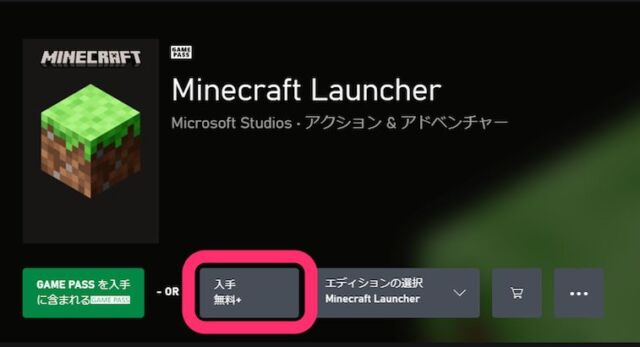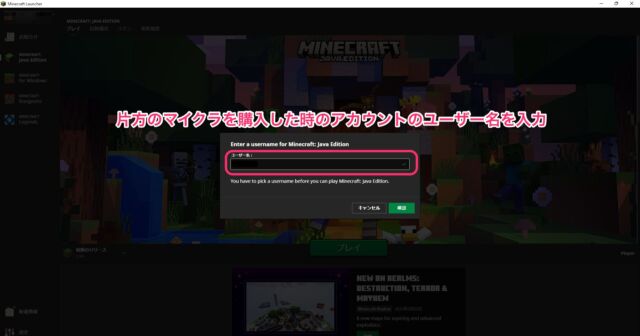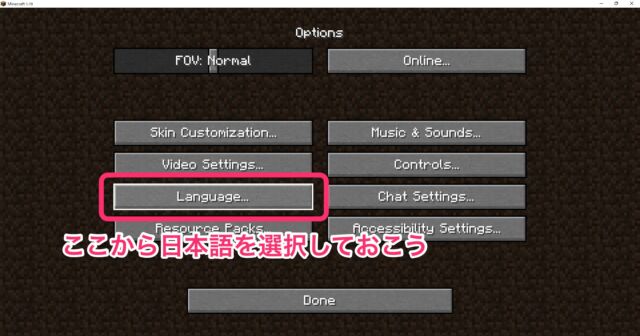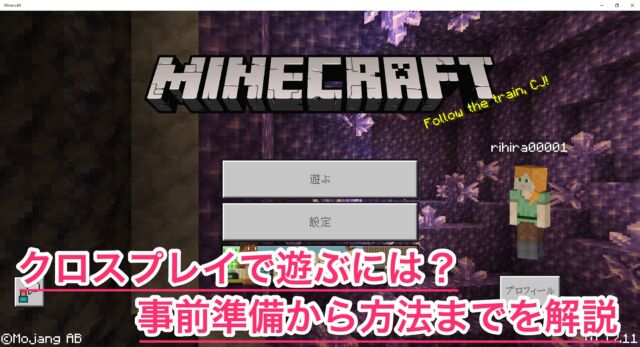PC向けに発売された「Minecraft Java&Bedrock Edition」。
Java版と統合版がセットになった、マイクラ好きには嬉しい商品です。
この記事では、新たにPC版マイクラを購入する流れと、すでに片方持っている方がもう片方を無料でダウンロードする手順を解説します。
スポンサードリンク
Minecraft Java&Bedrock Editionで遊ぼう!
PC版のマイクラを新しく購入する人は、「Java&Bedrock Edition」を選択することになります。
以下のリンクからオンラインコードを購入し、「XBOX.comでコードを使う」からコードを入力してソフトをダウンロードしましょう。
Minecraft:Java&統合版(PC)
オンラインコードの手続きに関して詳しく
オンラインコードの手続きに関しては、以下の記事の後半で詳しく解説しています。
すでにどちらかのマイクラを持っているなら?
Java版、あるいは統合版のマイクラを持っている方は、無料でもう片方のバージョンをダウンロードできますよ。
以下にて遊び方の手順を解説しているので、参考にしてください。
- Minecraft Launcherを起動する(ソフトとは別にインストールが必要です。インストールしていない方はこちらから無料でランチャーを入手し、起動しましょう(マイクラ購入時のアカウントでログイン))。
- ユーザーネームの入力を求められるので、購入した時のアカウントの名前を入力→確認。
- 左サイドメニューから、自分が持っていないバージョンのマインクラフトを選択する
- 「プレイ」を押すとダウンロードが開始される。完了後にゲームを始めればOK。
エラーが出てしまったら?
ダウンロードしていて、「ゲームがクラッシュしました」というエラーが出たら、一旦エラー通知の画面を閉じます。
再びランチャーからダウンロードした方のマイクラを起動してみてください。
筆者の場合もエラーが出ましたが、問題なくランチャーからゲームを開始できました。
Java版の場合は言語設定を
Java版をダウンロードした場合、初期設定では英語になっているかもしれません。
Options→Languageから日本語を探して選択すれば、日本語モードで遊ぶことができますよ。
以降はランチャーから遊びたいバージョンで起動を
次回からは、ランチャーからJava版か統合版(for Windows←お使いのOS)を選び、「プレイ」を押して遊びましょう。
Java版では、統合版では使えないMODが使用できる。
統合版では、Java版ではできないPS4やswitchプレイヤーとのクロスプレイが楽しめますよ。
Minecraft Java&Bedrock Edition|片方を無料でダウンロードしておこう
PCのマイクラで、すでにJava版、または統合版を入手しているなら、持っていないバージョンを無料でダウンロードできます。
これから購入する方は、PC版はJava&Bedrock Editionを選択することになるので、Amazonや公式サイトから入手しましょう。
片方所持しているなら、もう片方のバージョンを無料で手に入れられるので、必ずダウンロードしておきたいですね。
Minecraft:Java&統合版(PC)
Minecraft:Java版(PC)
Minecraft:統合版(PS4)
Minecraft:統合版(switch)
「Minecraft」は Mojang AB の商標です。